10 javítás a MacBook Pro túlmelegedéséhez (Tippek a megelőzéshez)
Természetes, hogy a MacBook Pro vagy bármely Mac gép normál használat közben felmelegszik. De ha a MacBook nagyon felforrósodik, valószínűleg ez nem oké.
Sok lehetséges oka van. Ebben a cikkben bemutatok néhány gyakori okot, valamint gyakorlati megoldásokat a MacBook Pro túlmelegedési problémájának megoldására.
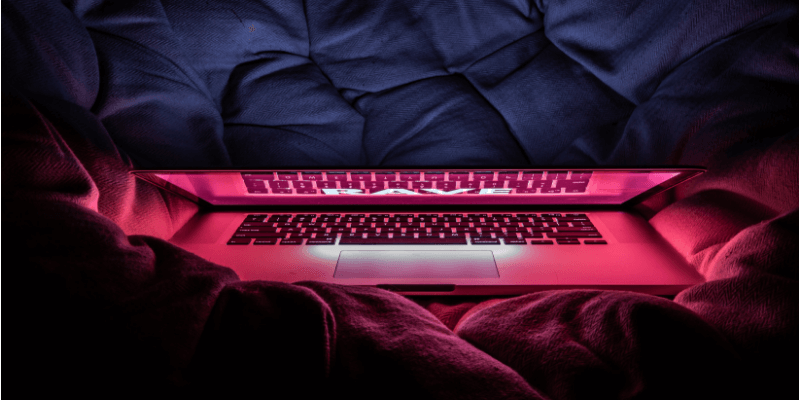
Tíz éve használok MacBook Pro-t, és sokszor tapasztaltam ezt a problémát még az új MacBook Pro-mon is. Remélhetőleg sikerül megoldani a túlmelegedési problémát az alább felsorolt technikák alkalmazásával.
De először…
Tartalomjegyzék
- Miért számít a Mac túlmelegedésének?
- Hogyan lehet tudni, hogy a MacBook túlmelegszik-e vagy sem?
- A MacBook Pro túlmelegedése: 10 lehetséges ok és megoldás
- 1. A Mac számítógépén rosszindulatú program található
- 2. Futó alkalmazások
- 3. Lágyabb felületek
- 4. Por és szennyeződés
- 5. Flash-hirdetéseket tartalmazó weboldalak
- 6. Az SMC-t alaphelyzetbe kell állítani
- 7. Spotlight indexelés
- 8. Ventilátorvezérlő szoftver
- 9. Hamis MacBook töltő
- 10. Rossz számítógépes szokások
- Professzionális tippek a MacBook Pro túlmelegedésének megelőzésére
- Utószó
Miért számít a Mac túlmelegedésének?
Senki sem szeret túlságosan felmelegített számítógépen dolgozni. Ez pszichológiai dolog: hajlamosak vagyunk aggódni és pánikba esni, amikor ez megtörténik. A valóságban a fő következmény az, hogy a hardver (CPU, merevlemez stb.) megsérülhet, ha állandó túlmelegedésnek van kitéve. Ennek tipikus tünetei közé tartozik a lassulás, a lefagyás és egyéb teljesítményproblémák.
Még rosszabb, hogy a MacBook automatikusan leállhat, ha a hőmérséklet nagyon magas. Ez lehet jó és rossz is. A jó dolog az, hogy megvédi a hardvert az esetleges sérülésektől. A rossz dolog az, hogy adatvesztést okozhat.
Hogyan lehet tudni, hogy a MacBook túlmelegszik-e vagy sem?
Őszintén szólva, nincs határozott mód annak megállapítására, hogy a MacBook csak felforrósodik vagy túlmelegszik. A legjobb módszer az, ha bízol az ösztöneidben. Amikor a Mac olyan mértékben felmelegszik, hogy kényelmetlenül érzi magát, valószínűleg túlmelegszik.
Egy másik módja annak, hogy gyorsan érvényesítse ítéletét, ha megkeresi a CleanMyMac Menü. Tudni fogja, ha „Magas lemez hőmérséklet” figyelmeztetést jelenít meg.
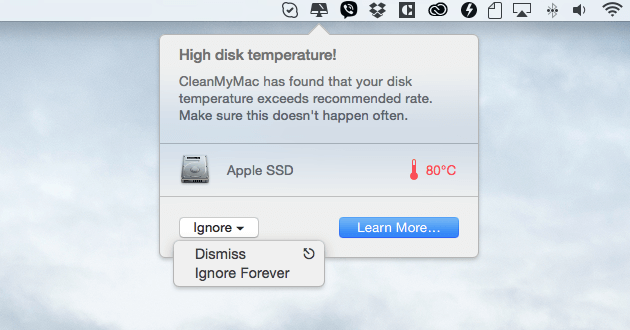
Apropó, CleanMyMac fantasztikus Mac Cleaner alkalmazás, amely lehetővé teszi a memória felszabadítását, a nem használt alkalmazások eltávolítását, a szükségtelen bejelentkezési elemek, bővítmények stb. letiltását, amelyek segíthetnek a túlmelegedési problémák enyhítésében és a Mac általános teljesítményének javításában. Olvassa el a mi részletes áttekintés tovább.
Lehet, hogy arra kérték, hogy használjon harmadik féltől származó alkalmazást, például az iStat vagy az smcFanControl alkalmazást a Mac rendszerstatisztikák, a CPU hőmérsékletének figyelésére vagy a ventilátor sebességének kezelésére. Személy szerint úgy gondolom, hogy ez két okból nem jó ötlet. Először is, előfordulhat, hogy nem olyan pontosak, mint gondolja. Íme, amit az Apple hivatalosan mondott támogató jegyet:
„…ezek a segédprogramok nem mérik a ház külső hőmérsékletét. A ház tényleges hőmérséklete sokkal alacsonyabb. Soha ne használjon harmadik féltől származó alkalmazásokat az esetleges hardverproblémák diagnosztizálására.’
Másodszor, a ventilátorsebesség-szabályozó szoftver valóban károsíthatja MacBookját. Mivel a Mac tudja, hogyan állíthatja be a ventilátor sebességét szükség esetén, a sebességbeállítás kézi felülírása problémákat okozhat.
A MacBook Pro túlmelegedése: 10 lehetséges ok és megoldás
Kérjük, vegye figyelembe: az alábbi megoldások olyan Mac gépekre vonatkoznak, amelyek felmelegedés után is működőképesek. Ha a MacBook Pro magától leáll a túlmelegedés miatt, és nem kapcsol be, várjon néhány percet, amíg lehűl, majd indítsa újra a gépet.
1. A Mac számítógépén rosszindulatú program található
Igen, a Mac számítógépek kémprogramokat és rosszindulatú programokat kaphatnak. Bár a macOS integrált biztonsági védelmet tartalmaz a rosszindulatú programok ellen, ez nem tökéletes. Rengeteg ócska crapware és adathalász szoftver célozza meg a Mac felhasználókat azáltal, hogy használhatatlan alkalmazásokat köt össze, vagy hamis webhelyekre irányít át. alma megnevez itt néhányat. Bár nem valószínű, hogy komoly rendszerproblémákat okoznak, megterhelik a rendszer erőforrásait, ami túlmelegedéshez vezethet.
Javítás: Távolítsa el a rosszindulatú programokat.
Sajnos ez nem olyan egyszerű, mint amilyennek hangzik, mert irreális a MacBook Pro gépen tárolt összes alkalmazás és fájl manuális ellenőrzése. A legjobb megoldás egy vírusirtó szoftver használata, mint pl Bitdefender Antivirus for Mac.
2. Futó alkalmazások
Más szóval, a Runaway alkalmazások olyan harmadik féltől származó alkalmazások, amelyek a kelleténél több rendszererőforrást (főleg CPU-t) igényelnek. Ezek az alkalmazások vagy gyengén fejlettek, vagy hurokba kerültek, ami lemerítheti az akkumulátort és a CPU-erőforrásokat. Amikor ez megtörténik, csak idő kérdése, hogy a MacBook mikor kezd túlmelegedni.
Javítás: Határozza meg a „bűnöst” az Activity Monitor segítségével.
Az Activity Monitor egy beépített segédprogram a macOS rendszerben, amely megmutatja a Macen futó folyamatokat, így a felhasználók képet kaphatnak arról, hogy ezek hogyan befolyásolják a Mac tevékenységét és teljesítményét. Kattintson ide Ha többet akarsz tudni.
A segédprogramot a következőn keresztül nyithatja meg Alkalmazások > Segédprogramok > Tevékenységfigyelő, vagy végezzen gyors Spotlight-keresést az alkalmazás elindításához.
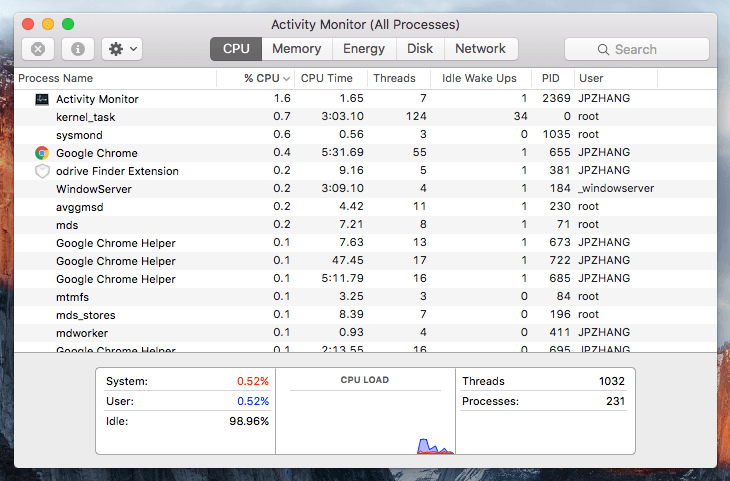
Itt van, hogyan működik:
Ha meg szeretné tudni, mi okolható a MacBook Pro hőmérsékletének növekedéséért, egyszerűen kattintson a CPU oszlopra, amely az összes alkalmazást és folyamatot rendezi. Most figyeljen a százalékra. Ha egy alkalmazás a CPU közel 80%-át használja, akkor biztosan ez a tettes. Nyugodtan kattintson duplán rá, és nyomja meg a „Kilépés” gombot. Ha az alkalmazás nem válaszol, próbálkozzon Kényszer Kilépés.
3. Lágyabb felületek
Milyen gyakran használja Mac laptopját párnán vagy ágyon? Ami kényelmes az Ön számára, nem biztos, hogy bölcs dolog a MacBook számára. Rossz ötlet ilyen puhább felületre tenni a Mac-et, mert nem lesz megfelelő a légáramlás a számítógép alatt és körül. Még rosszabb, mivel a szövet lényegében elnyeli a hőt, így a Mac még melegebb lesz.
Javítás: Módosítsa számítógépes szokásait.
Ne feledje, néha a legjobb megoldás a legegyszerűbb is. Helyezze a Mac-et egy stabil munkafelületre. Az alján található négy gumiláb gondoskodik a megfelelő légáramlásról, hogy eloszlassa a Mac által termelt hőt.
Érdemes lehet laptopállványt is beszerezni (ajánlás: Rain Design mStand laptop állványvagy ez a Steklo X-állvány), hogy felemelje a MacBook Pro-t, és jobban lehűtse.
További tippekért tekintse meg az alábbi „Profi tippek” részt is.
4. Por és szennyeződés
A puhább felületekhez hasonlóan a por és szennyeződés a Macben – különösen a ventilátorokban – melegebbé teszi. Ennek az az oka, hogy a Mac gépek a szellőzőnyílásokra támaszkodnak a hő elvezetésére. Ha a MacBook szellőzőnyílásai tele vannak sok cuccal, az rossz a levegő keringésére.
Nem tudja, hol vannak a szellőzőnyílások? A régebbi MacBook Pro gépeken a csuklópánt területén találhatók közvetlenül a kijelző alatt és a billentyűzet felett. A régi Retina MacBook Pro alján is vannak szellőzőnyílások.
Javítás: Tisztítsa meg a ventilátorokat és a szellőzőket.
Először is, egy kis kefével távolítsa el a port és a szennyeződést. Használhatod is sűrített levegő, de legyen óvatos, mert károsíthatja a Macbook alkatrészeit. Ügyeljen arra, hogy a sűrített levegő ne köpjen ki vizet.
Azok számára, akik régi MacBook Pro-t használnak, fontolóra vehetik annak kinyitását és a belső alkatrészek, például a ventilátorok és a CPU-k tisztítását is. Ez a videó bemutatja, hogyan:
9. Hamis MacBook töltő
A MacBook Pro normál töltője három fő részből áll: AC tápkábel, MagSafe hálózati adapter és MagSafe csatlakozó. Mindig célszerű a Mac-hez mellékelt eredetiket használni. Ha online vásárolt, az hamis lehet, és nem működik megfelelően a MacBook Pro-val, ami túlmelegedési és egyéb problémákat okoz.
Javítás: Vásároljon az Apple Online Store-ból vagy a helyi kiskereskedőktől.
Gyakran nem olyan könnyű megtalálni a hamis MacBook töltőt, de ezt a YouTube videót megoszt néhány nagyszerű tippet. Nézd meg. Próbálja meg elkerülni a hivatalos boltokon kívüli online piactereken történő Apple-alkatrészek vásárlását. Ne hagyja magát csábítani az alacsonyabb árakkal.
10. Rossz számítógépes szokások
Minden számítógépnek megvan a maga korlátja. Tudnia kell, mire képes a MacBook Pro és mire nem. Például, ha egy forgó merevlemez-meghajtóval rendelkező 2015-ös MacBook Pro-t tart a kezében, akkor valószínűleg nem lesz elég erős ahhoz, hogy túl sok folyamatot kezeljen egyszerre. Ha egyszerre futtat fotó-/videószerkesztő szoftvert és más alkalmazásokat, akkor nem tart sokáig, amíg a Mac felmelegszik.
Javítás: Ismerje meg Mac számítógépét, és bánjon vele jól.
Először is ellenőrizze Apple logó > A Mac névjegye > Rendszerjelentés hogy képet kapjon számítógépe hardverkonfigurációjáról, különösen a Memória, Tárhely és Grafika területén (lásd az alábbi képernyőképet). Hacsak nem muszáj, ne futtasson túl sok alkalmazást. Kapcsolja ki a divatos animációkat, amelyek megterhelhetik az értékes rendszererőforrásokat. Indítsa újra gyakrabban, és hagyja, hogy a Mac egy ideig aludjon.

Professzionális tippek a MacBook Pro túlmelegedésének megelőzésére
- Kerülje a MacBook ágyon, szövetfelületen vagy ölében való használatát. Ehelyett mindig próbálja meg kemény felületre, például fából vagy üvegből készült asztalra helyezni. Ez jót tesz a számítógépének és az egészségének is.
- Ellenőrizze a MacBook szellőzőnyílásait, és rendszeresen tisztítsa meg a Mac gépet. Győződjön meg arról, hogy nincs szennyeződés vagy por a billentyűzeten és a szellőzőnyílásokon. Ha van ideje, nyissa ki a kemény tokot, és tisztítsa meg a belső ventilátorokat és hűtőbordákat.
- Szerezzen hűtőpárnát MacBook Pro-jához, ha többnyire otthon vagy munkahelyen használja. Ezek a laptoppadok általában beépített ventilátorral rendelkeznek, hogy javítsák a légáramlást és csökkentsék a Macen termelődő hőt.
- Fontolja meg a MacBook megemelését laptopállvánnyal. Mivel a MacBook Pro gumi lábai nagyon vékonyak, hosszabb ideig tarthat, amíg a hő eltűnik. A laptopállvány felemeli a Mac-et az asztalról, hogy a hő hatékonyabban távozhasson.
- Lehetőleg ne futtasson több alkalmazást egyszerre, különösen azokat, amelyek általában több rendszererőforrást fogyasztanak, mint mások – például képszerkesztő programok, nehéz projektmenedzsment eszközök stb.
- Legyen jó internetes böngészési szokása. Manapság nehéz nem felkeresni a hír- vagy magazinoldalakat, hogy hozzáférjen az információkhoz. Rossz szokás azonban rengeteg weboldalt betölteni flash-hirdetésekkel, hogy a MacBook Pro rajongói azonnal hangosan futnak.
- Mindig töltsön le szoftvereket és alkalmazásokat hivatalos webhelyükről vagy az App Store-ból. Ez azért fontos, mert sok harmadik féltől származó letöltő webhely rosszindulatú vagy rosszindulatú programokat köt be a kívánt programokba, amelyek csendesen futnak a háttérben, anélkül, hogy tudná.
Utószó
Remélem, hasznosnak találja ezt a hibaelhárítási útmutatót. Az Apple rajongók számára a MacBookok olyanok, mint a munkapartnereink. A túlmelegedési problémák nem tesznek jót a számítógépnek, biztosan nem örülsz neki.
Szerencsére a probléma nem ok nélkül jelentkezik. Megmutattam a fentieket és a hozzájuk tartozó javításokat. Nem reális, hogy mindezeket a megoldásokat megvalósítsa, és nagyon valószínűtlen, hogy ezt meg kell tennie. Mindazonáltal támpontokat kell adniuk arról, hogy mi okozhatja a MacBook Pro felmelegedését.
Egyéb tippeket talált, amelyek nagyszerűen megoldják a MacBook Pro túlmelegedési problémáját? Hagyjon megjegyzést, és tudassa velem.
Is Read
Legfrissebb cikkek
